熟练掌握Word文档编辑技巧至关重要。接下来,我们将演示如何为文档添加水印,以WPS为例,但方法适用于各类办公软件。
1、 我们在电脑上打开Word,然后打开需要加水印的文件。
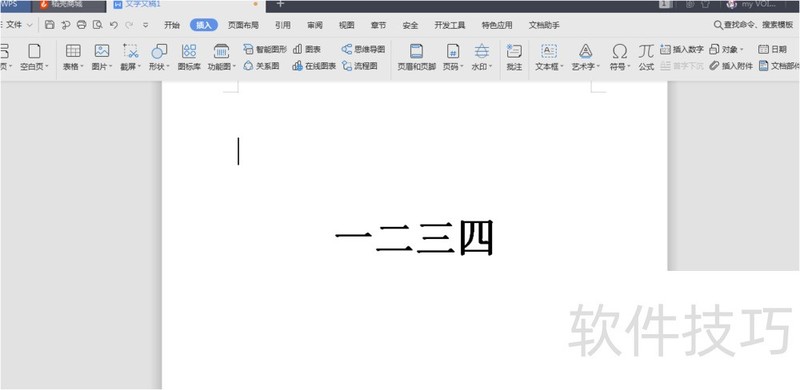
2、 我们在最上面的工具栏中选择“插入”板块。
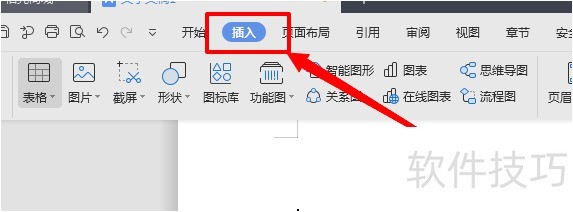
3、 在“插入”板块中,我们找到“水印”,点击它。
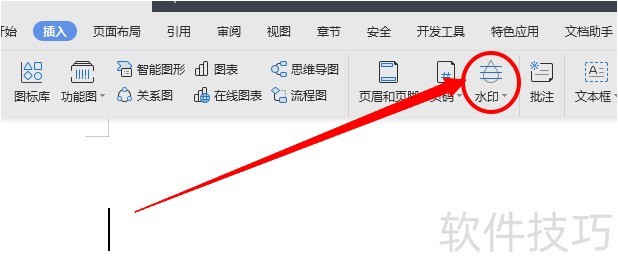
4、 它会出现下拉菜单,我们可以看到有系统设置好的水印,也可以自定义。
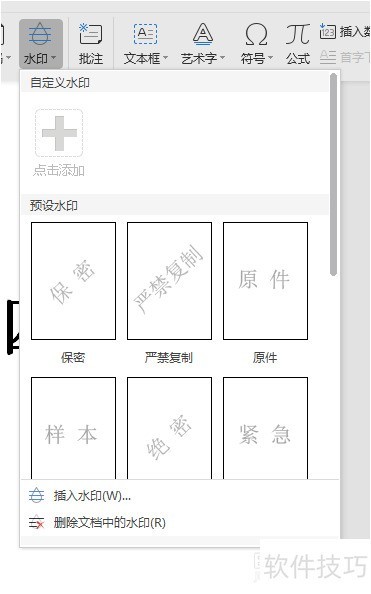
5、 如果系统设置好的水印没有我们需要的,我们点击“自定义”模块。
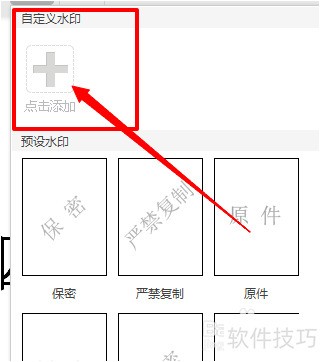
6、 进入“水印”的设置界面,我们根据需要是“图片水印”还是“文字水印”。这里讲下“文字水印”。我们先点击“文字水印”旁边的小框框。这样下面的选项才可以选择和设置!
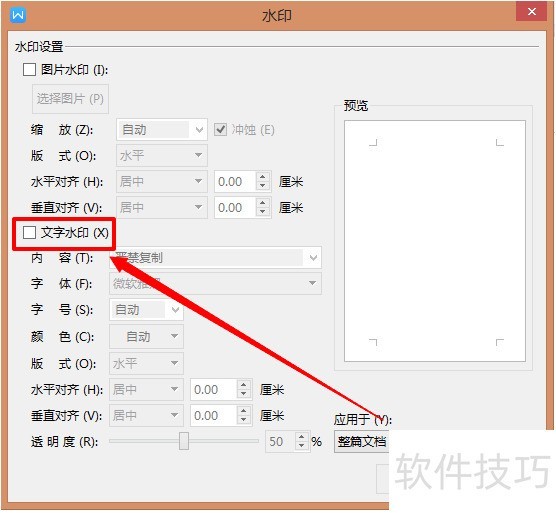
7、 内容输入“绝密!”,版式选择“倾斜”,该列其他的选项我们默认设置。
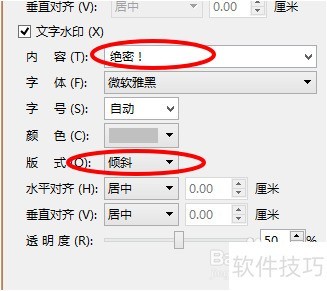
8、 右边有一个“应用于”的设置,这里是说我们需要将水印设置在“整篇文档”还是“本节”。我们根据自己的需要进行选择,这里我们选择整篇文档。
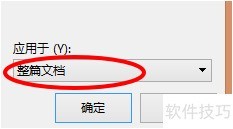
9、 旁边有预览图,我们可以看一下,感觉可以,我们就点击右下角的“确定”。
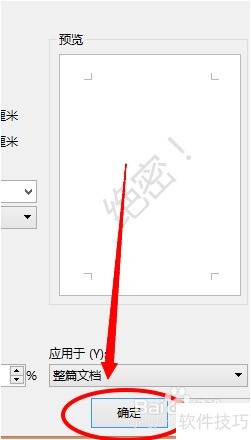
10、 这时候我们再点击工具栏中的水印,自定义界面就有了我们刚刚设置的水印模板,我们点击它!
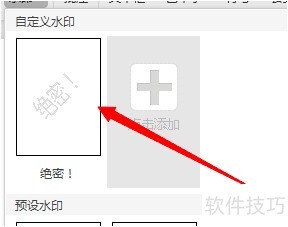
文章标题:WPS文档如何加水印
文章链接://m.i-boarding.com/jiqiao/202219.html
为给用户提供更多有价值信息,ZOL下载站整理发布,如果有侵权请联系删除,转载请保留出处。
- 上一问:WPS2019文字怎么自动首行缩进两字符
- 下一问:如何在wps文字中插入图片
相关软件推荐
其他类似技巧
- 2024-08-20 18:26:01WPS表格怎么插入段落符号
- 2024-08-20 18:24:01WPS如何设置双面打印?
- 2024-08-20 18:23:01怎么批量删除软回车,或者软回车替换成硬回车
- 2024-08-20 18:21:02Word文档怎样设置彩色打印(WPS)
- 2024-08-20 18:19:02WPS如何输出为图片格式?
- 2024-08-20 18:16:02WPS怎么关闭广告
- 2024-08-20 18:14:01如何解决当前工作表计算求和结果为0
- 2024-08-20 18:11:02WPS文档如何显示任务窗格
- 2024-08-20 18:08:02office 文档加密之wps
- 2024-08-20 18:07:01WPS怎么标记两区域相同的数据
金山WPS Office软件简介
WPS大大增强用户易用性,供用户根据特定的需求选择使用,并给第三方的插件开发提供便利。ZOL提供wps官方下载免费完整版。软件特性:办公, 由此开始新增首页, 方便您找到常用的办公软件和服务。需要到”WPS云文档”找文件? 不用打开资源管理器, 直接在 WPS 首页里打开就行。当然也少不了最近使用的各类文档和各种工作状... 详细介绍»









